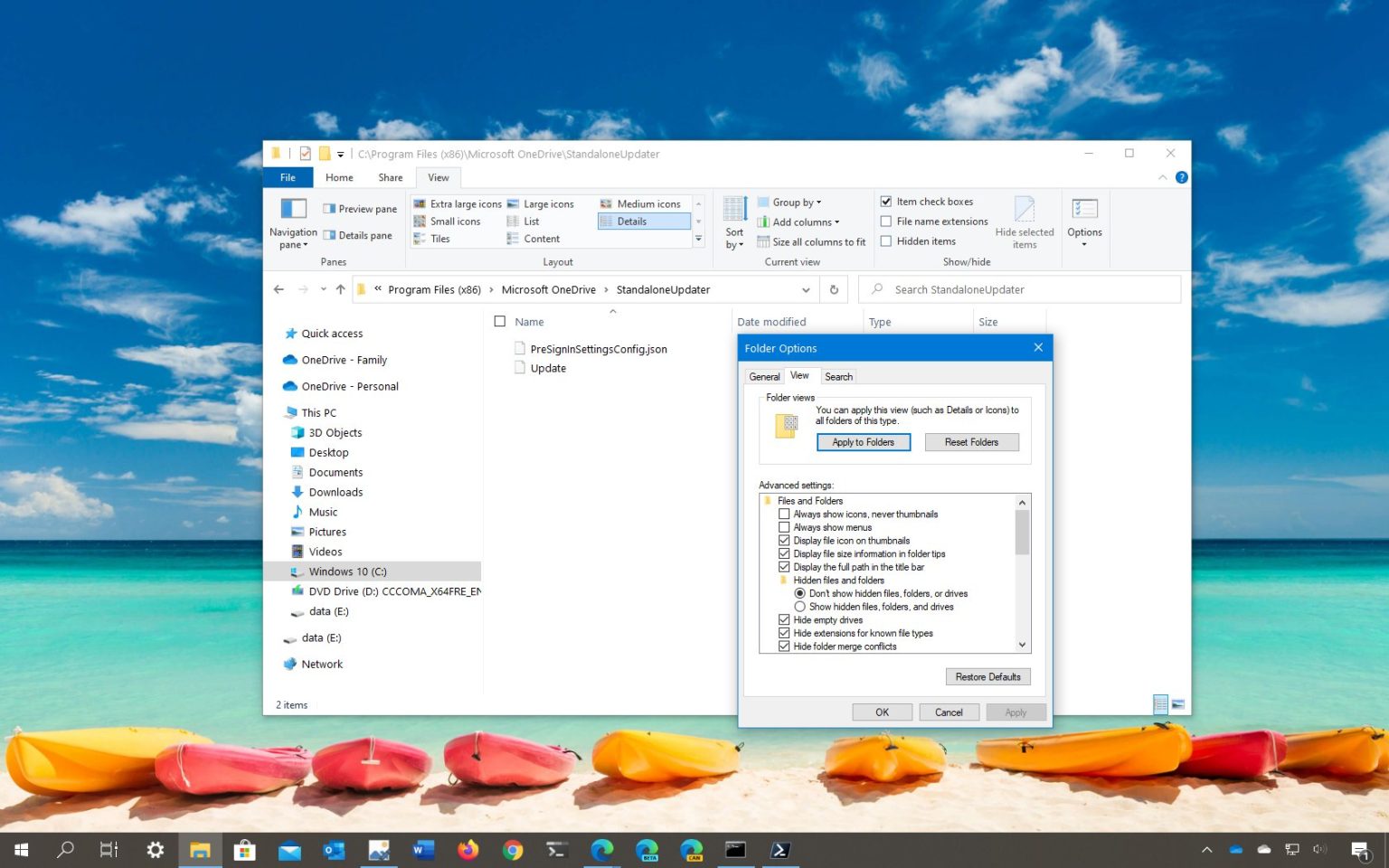Sous Windows 10, la barre d'adresse de l'Explorateur de fichiers affiche une partie du chemin d'accès à l'emplacement actuel à l'aide de l'étiquette du lecteur et des dossiers (par exemple, This PC > Local Disk (C:) > Users > Documents), au lieu du chemin logique complet (par exemple, C:\Users\username\Documents).
L'expérience utilise cette vue pour rendre le chemin plus convivial et plus facile à parcourir, car vous pouvez également utiliser les flèches droites pour parcourir des parties vers d'autres emplacements associés. Bien que vous ne puissiez pas désactiver ce comportement, si vous préférez voir le chemin réel de l'emplacement actuel, l'Explorateur de fichiers inclut une option pour afficher le chemin complet dans la barre de titre.
Dans ce guide, vous apprendrez les étapes pour afficher le chemin complet réel de l'emplacement actuel dans la barre de titre de l'Explorateur de fichiers sous Windows 10.
Comment afficher le chemin complet dans la barre de titre de l'Explorateur de fichiers
Pour afficher le chemin d'accès complet dans l'Explorateur de fichiers, procédez comme suit :
-
Ouvrir Explorateur de fichiers.
-
Clique le Voir languette.
-
Clique le Possibilités bouton.
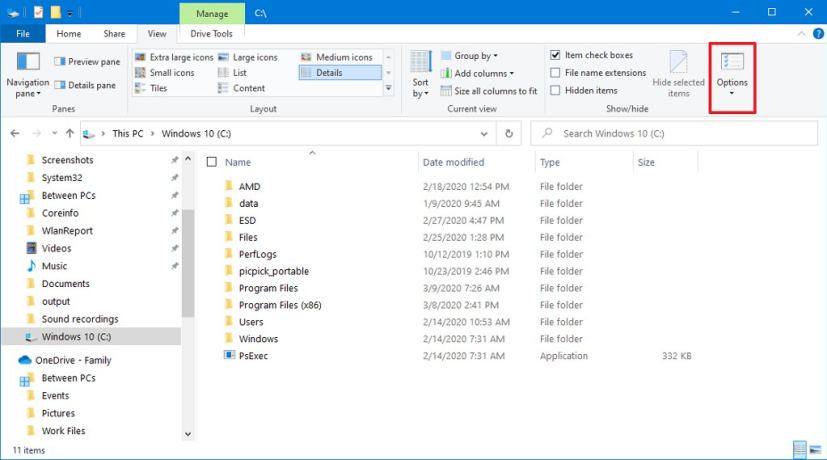
Bouton Options de l'explorateur de fichiers -
Clique le Voir languette.
-
Vérifier la Afficher le chemin complet dans la barre de titre option.
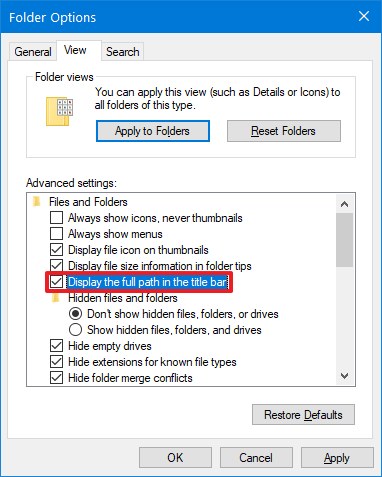
L'Explorateur de fichiers affiche le chemin complet dans l'option de la barre de titre -
Clique le Appliquer bouton.
-
Clique le D'ACCORD bouton.
Une fois les étapes terminées, le chemin complet de l'emplacement du fichier ou du dossier apparaîtra dans la barre de titre de l'Explorateur de fichiers.
Si vous préférez ne pas modifier les paramètres, vous pouvez également afficher le chemin complet en cliquant sur l'icône à gauche de la barre d'adresse.
Pourquoi vous pouvez faire confiance à Winfix.net
L'auteur combine les connaissances d'experts avec des conseils centrés sur l'utilisateur, des recherches et des tests rigoureux pour garantir que vous recevez des guides techniques fiables et faciles à suivre. Passez en revue le processus de publication.